spss软件使用教程
- 格式:docx
- 大小:36.82 KB
- 文档页数:2
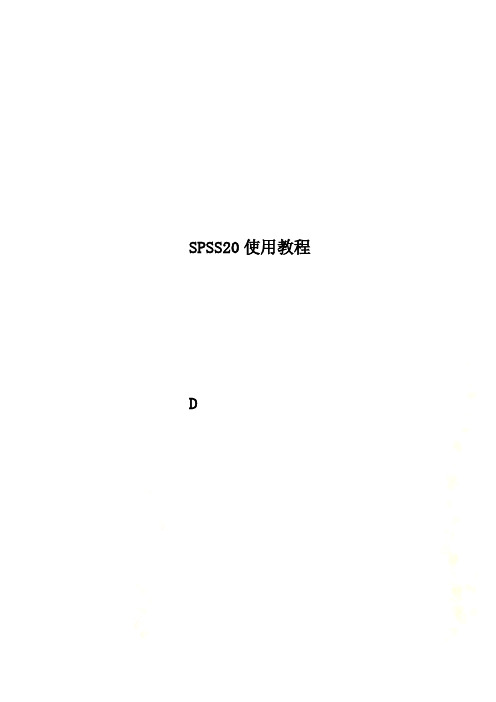
SPSS20使用教程D2345SPSS 软件运行过程中会出现多个界面,各个界面用处不同。
其中,最主要的界面有三个:数据编辑窗口、结果输出窗口和语句窗口。
(1) 数据编辑窗口启动SPSS 后看到的第一个窗口便是数据编辑窗口,如图1.3所示。
在数据编辑窗口中可以进行数据的录入、编辑以及变量属性的定义和编辑,是SPSS 的基本界面。
主要由以下几部分构成:标题栏、菜单栏、工具栏、编辑栏、变量名栏、观测序号、窗口切换标签、状态栏。
图1.3 数据浏览界面♦ 标题栏:显示数据编辑的数据文件名。
♦ 菜单栏:通过对这些菜单的选择,用户可以进行几乎所有的SPSS 操作。
关于菜单的详细的操作步骤将在后续实验内容中分别介绍。
为了方便用户操作,SPSS 软件把菜单项中常用的命令放到了工具栏里。
当鼠标停留在某个工具栏按钮上时,会自动跳出一个文本框,提示当前按钮的功能。
另外,如果用户对系统预设的工具栏设置不满意,也可以用[视图]→[工具栏] →[设定]命令对工具栏按钮进行定义。
♦ 编辑栏:可以输入数据,以使它显示在内容区指定的方格里。
♦ 变量名栏:列出了数据文件中所包含变量的变量名菜工编观测序变量窗口切状标♦观测序号:列出了数据文件中的所有观测值。
观测的个数通常与样本容量的大小一致。
♦窗口切换标签:用于“数据视图”和“变量视图”的切换。
即数据浏览窗口与变量浏览窗口。
数据浏览窗口用于样本数据的查看、录入和修改。
变量浏览窗口用于变量属性定义的输入和修改。
♦状态栏:用于说明显示SPSS当前的运行状态。
SPSS被打开时,将会显示“PASW Statistics Processor”的提示信息。
(2)结果输出窗口在SPSS中大多数统计分析结果都将以表和图的形式在结果观察窗口中显示。
窗口右边部分显示统计分析结果,左边是导航窗口,用来显示输出结果的目录,可以通过单击目录来展开右边窗口中的统计分析结果。
当用户对数据进行某项统计分析,结果输出窗口将被自动调出。


spss 教程SPSS是一种统计分析软件,它可以用于数据管理和数据分析。
下面是一些SPSS入门教程,不包含标题。
请注意文中不能有重复的文字。
1. 导入数据首先,打开SPSS软件。
在主界面上,选择"打开数据"选项,然后选择要导入的数据文件。
确保选择正确的文件类型(如.csv、.xlsx等)。
点击"打开"按钮即可导入数据。
2. 数据查看导入数据后,可以使用SPSS的数据查看功能来检查数据的内容和结构。
在主界面上,选择"查看数据"选项。
在数据查看窗口中,可以看到数据集的每个变量和观测值。
3. 描述性统计描述性统计是分析数据集的基本统计量,如平均值、标准差、最小值、最大值等。
在SPSS中,选择"分析"菜单,然后选择"描述统计"选项。
选择要分析的变量,然后点击"确定"按钮。
SPSS将生成所选变量的描述性统计结果。
4. 单样本t检验单样本t检验用于比较一个样本的平均值是否与总体平均值存在显著差异。
在SPSS中,选择"分析"菜单,然后选择"比较平均数"选项,再选择"单样本t检验"选项。
选择要分析的变量和总体平均值,然后点击"确定"按钮。
SPSS将生成单样本t检验的结果。
5. 相关分析相关分析用于检查两个变量之间的线性关系。
在SPSS中,选择"分析"菜单,然后选择"相关"选项。
选择要分析的变量,然后点击"确定"按钮。
SPSS将生成相关系数和显著性水平的结果。
这些是SPSS的一些基本操作和统计分析方法。
通过学习和实践,您可以更深入地了解和应用SPSS软件。

spss数据分析简单操作流程1.打开SPSS软件。
Open the SPSS software.2.在数据编辑器中导入你的数据集。
Import your dataset into the data editor.3.检查数据是否被正确导入。
Check if the data has been imported correctly.4.在变量视图中检查数据变量。
Check the data variables in the variable view.5.在数据视图中查看数据记录。
View the data records in the data view.6.进行数据清洗,处理缺失值和异常值。
Clean the data, handle missing and outlier values.7.进行描述性统计分析,了解数据的基本特征。
Conduct descriptive statistical analysis to understand the basic characteristics of the data.8.选择合适的分析方法,比如t检验、方差分析等。
Select appropriate analysis methods, such as t-tests, ANOVA, etc.9.运行所选的分析方法。
Run the selected analysis methods.10.解释分析结果,得出结论。
Interpret the analysis results and draw conclusions.11.导出分析结果为表格或图表。
Export the analysis results as tables or charts.12.保存分析的数据和结果。
Save the analyzed data and results.。


spss数据分析教程SPSS是一种强大的统计分析软件,可用于处理和分析各种数据。
本教程将介绍SPSS中的数据分析方法。
下面将详细讨论数据的收集、准备和分析过程。
1. 数据收集在开始分析之前,首先需要明确要研究的问题,并确定所需的数据类型。
数据可以通过实地调查、问卷调查、实验等方式收集。
一旦数据采集完毕,就可以开始进行分析。
2. 数据准备在进行数据分析之前,需要对数据进行清洗和整理,以确保数据的准确性和完整性。
这包括查找和修复数据中的错误、缺失值和异常值。
还需要对数据进行编码和变量转换,以便进行后续的分析。
3. 描述性统计分析描述性统计分析是对收集到的数据进行总结和描述的方法。
它可以帮助研究者了解数据的分布、趋势和关系。
常用的描述性统计方法包括计数、频率分布、中心趋势测量和离散程度测量等。
4. 探索性数据分析探索性数据分析是一种用于探索数据之间关系的方法。
它可以帮助研究者发现数据中存在的模式、趋势和异常情况。
常用的探索性数据分析方法包括散点图、箱线图、相关分析和聚类分析等。
5. 统计推断分析统计推断分析是一种通过对样本数据进行分析来推断总体特征的方法。
它可以帮助研究者对总体进行预测和推断,并检验研究假设的有效性。
常用的统计推断方法包括t检验、方差分析、回归分析和卡方检验等。
6. 报告结果在完成数据分析后,需要将结果进行报告和解释。
报告应该清晰、简洁地呈现数据的分析结果,并提供对结果的合理解释。
此外,还可以使用图表和图形来可视化数据分析的结果。
通过以上步骤可以进行一次基本的SPSS数据分析。
然而,SPSS提供了更多高级的数据分析技术,如因子分析、路径分析和生存分析等。
研究者可以根据具体问题和需求选择适当的分析方法。
SPSS常用分析方法操作步骤SPSS是一款常用的统计分析软件,可以用于数据处理、数据分析、数据可视化等任务。
下面将介绍SPSS常用的分析方法及其操作步骤。
一、描述性统计1.打开SPSS软件,在菜单栏选择“统计”-“概要统计”-“描述性统计”。
2.将需要进行描述性统计的变量拉入“变量”框中,点击“统计”按钮选择需要计算的统计量,例如均值、中位数、标准差等。
3.点击“图表”按钮可以选择绘制直方图、箱线图等图表形式。
确定参数后点击“OK”按钮,即可得到描述性统计结果。
二、相关分析1.打开SPSS软件,在菜单栏选择“分析”-“相关”-“双变量”。
2.将需要进行相关分析的变量拉入“变量1”和“变量2”框中,点击“OK”按钮即可得到相关系数。
3.如果需要进行多变量相关分析,可以选择“分析”-“相关”-“多变量”来进行操作。
三、T检验1.打开SPSS软件,在菜单栏选择“分析”-“比较手段”-“独立样本T检验”或“相关样本T检验”。
2.将需要进行T检验的变量拉入“因子”框中,点击“OK”按钮即可得到T检验结果。
四、方差分析1.打开SPSS软件,在菜单栏选择“分析”-“一般线性模型”-“一元方差分析”。
2.将需要进行方差分析的因变量拉入“因变量”框中,将因子变量拉入“因子”框中,点击“OK”按钮即可得到方差分析结果。
3.如果需要进行多因素方差分析,可以选择“分析”-“一般线性模型”-“多元方差分析”来进行操作。
五、回归分析1.打开SPSS软件,在菜单栏选择“回归”-“线性”。
2.将需要进行回归分析的因变量和自变量拉入对应的框中,点击“统计”按钮选择需要计算的统计量,例如R平方、标准误差等。
3.如果想同时进行多个自变量的回归分析,可以选择“方法”选项卡,在“逐步回归”中进行设置。
六、聚类分析1.打开SPSS软件,在菜单栏选择“分析”-“分类”-“聚类”。
2.将需要进行聚类分析的变量拉入“加入变量”框中,点击“聚类变量”按钮选择需要进行聚类的变量。
SPSS简明教程SPSS(Statistical Package for the Social Sciences)是一种用于统计分析和数据建模的软件包,广泛应用于社会科学领域的数据分析。
SPSS具有用户友好的界面和强大的统计功能,可以帮助研究人员对数据进行可视化、描述性统计、因素分析、回归分析、方差分析等复杂的统计分析。
在本教程中,我将简要介绍SPSS的基本功能和使用方法,以帮助初学者快速上手。
第一步:数据导入在使用SPSS进行数据分析之前,首先需要将数据导入。
SPSS支持导入各种数据格式,如Excel、CSV、文本文件等。
可以通过点击菜单栏的"文件",然后选择"打开"选项来导入数据。
选择正确的文件类型和文件路径后,SPSS将自动加载你的数据。
第二步:数据处理当数据加载完毕后,你可以对数据进行处理和清理。
SPSS提供了许多功能来处理缺失数据、异常值和离群值等。
例如,你可以使用"变量查看"功能来查看每个变量的描述统计、频率分布和分布形状等。
如果发现数据存在异常值或错误,可以使用"数据"菜单下的"选择"和"筛选"选项来进行数据清理。
第三步:描述统计描述统计是数据分析的基础,能够对数据的集中趋势、离散程度和分布形状等进行描述。
SPSS提供了丰富的描述统计功能,如均值、中位数、标准差、百分位数等。
你可以通过"统计"菜单下的"描述统计"选项来获取你感兴趣的统计结果。
第四步:数据可视化第五步:推断统计推断统计是用于从样本数据中推断总体特征的统计方法。
SPSS提供了广泛的推断统计功能,如t检验、方差分析、相关分析、回归分析等。
你可以通过"统计"菜单下的各种选项来执行你感兴趣的推断统计方法,并获取相关的统计结果。
第六步:数据建模数据建模是在数据之间建立统计模型,并利用模型进行预测和推断的过程。
spss使用说明SPSS使用说明1、简介1.1 SPSS的定义SPSS(Statistical Package for the Social Sciences)是一种统计分析软件,被广泛应用于社会科学、市场调研、医学研究和其他领域的数据分析。
1.2 SPSS的功能- 数据清洗和处理- 描述性统计分析- 假设检验- 回归分析- 方差分析- 因子分析- 聚类分析等2、安装和设置2.1 和安装SPSS软件2.2 设置SPSS的语言和界面2.3 建立和管理数据文件夹3、数据输入和编辑3.1 手动输入数据3.2 导入外部数据文件3.3 数据变量的类型和属性设置 3.4 数据缺失值处理3.5 数据标准化和转换4、数据清洗和预处理4.1 数据的筛选和排序4.2 数据的去重和重复值处理 4.3 数据的缺失值填补4.4 异常值处理4.5 数据的合并和拆分4.6 数据的抽样和分层抽样5、描述性统计分析5.1 数据摘要统计量5.2 频数分布表和直方图 5.3 中心趋势度量5.4 离散程度度量5.5 相关分析5.6 拟合曲线和回归分析6、假设检验6.1 统计假设和显著性水平 6.2 单样本t检验6.3 相依样本t检验6.4 独立样本t检验6.5 方差分析6.6 卡方检验6.7 相关性检验7、高级统计分析7.1 回归分析7.2 非参数检验7.3 因子分析7.4 线性判别分析7.5 生存分析7.6 聚类分析8、图表和报告8.1 绘制数据图表8.2 编制统计报告8.3 导出和共享结果附件:本文档提供以下附件,供参考和进一步学习使用:- 示例数据文件- 示例数据分析报告法律名词及注释:1、著作权:指著作权法所规定的对作品享有的权利,包括复制、发行、表演、展览、广播、摄制、改编、翻译等权利。
2、商标:指商标法所保护的标志,用于区分不同商品和服务源自于不同商家的标识。
3、法律责任:指因使用SPSS软件而带来的任何法律风险或责任,用户需自行承担。
spss软件使用教程
SPSS(Statistical Package for the Social Sciences)是一款用于统计分析的软件,可以对大量数据进行处理、分析和呈现。
以下是一个简单的SPSS软件使用教程,帮助您快速上手:
1. 打开SPSS软件:点击桌面上的SPSS图标或通过开始菜单打开软件。
2. 创建新的数据文件:选择“文件”菜单中的“新建”选项,或使用快捷键Ctrl + N,然后选择“数据集”。
3. 导入数据:在数据文件中导入数据,可以从Excel、CSV文件等导入。
选择“文件”菜单中的“打开”选项,或使用快捷键Ctrl + O,然后选择需要导入的数据文件。
4. 数据清理与变量设置:导入数据后,您可以对数据进行清理和变量设置。
使用“数据”菜单中的“变量查看器”选项,可以查看已导入数据的变量和数据类型。
若存在缺失值或异常值,可以使用“数据”菜单中的“数据清理”选项进行处理。
5. 数据分析:使用SPSS进行数据分析的主要功能是“统计”菜单。
您可以选择不同的统计方法,如描述统计、方差分析、回归分析等。
选择相应的统计方法后,设定变量和分析选项,然后点击“确定”进行分析。
6. 数据可视化:SPSS提供了丰富的数据可视化功能,可以通过图表、统计图、散点图等方式呈现数据。
选择“图表”菜单中
的“创建”选项,选择所需的图表类型,然后指定变量和数据类型。
7. 输出结果:分析完成后,您可以查看并保存分析结果。
选择“窗口”菜单中的“输出”选项,可以查看结果,也可以导出为PDF、Excel等格式。
8. 存储与使用分析模板:您可以保存自己常用的分析和设置为模板,以便日后使用。
选择“文件”菜单中的“存储”选项,保存当前工作为模板文件。
以上是SPSS软件的基本使用教程,希望能帮助您快速上手该软件。
记住,熟能生巧,多实践和尝试,您将掌握更多的数据分析技能。